win11家庭版上网限速 win11网络限速解除方法
更新时间:2024-02-14 15:00:13作者:xiaoliu
Win11家庭版上网限速是很多用户在日常使用中遇到的一个问题,当我们在享受网络带来的便利时,却常常受到限速的困扰。而解除Win11家庭版网络限速的方法成为了很多人关注的焦点。在本文中我们将介绍一些解除限速的有效方法,帮助用户解决上网速度受限的问题,让网络畅通无阻。无论是工作还是娱乐,都能够享受到高速稳定的网络连接。
操作方法:
1.第一步,按下键盘“Win+R”组合键打开运行。

2.第二步,在其中输入“gpedit.msc”,按下回车或“确定”
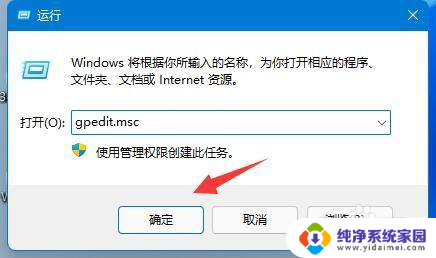
3.第三步,点开左侧栏“计算机配置”下的“管理模板”

4.第四步,进入左边的网络,双击打开右边的“QoS数据包计划程序”
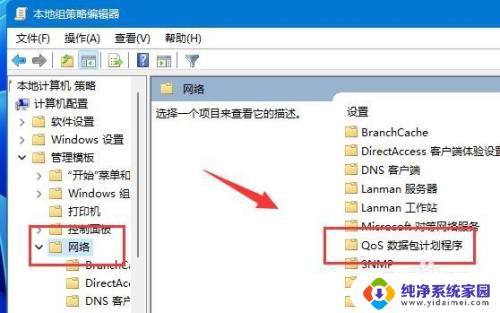
5.第五步,双击打开右侧“限制可保留带宽”策略。
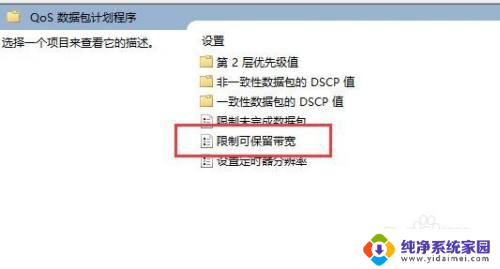
6.第六步,勾选“已启用”。再将下方宽带限制改为“0”,再按下“确定”即可。
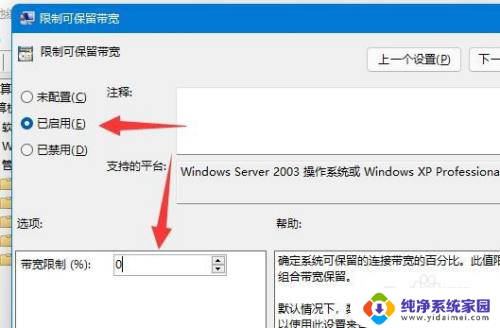
以上就是Win11家庭版上网限速的全部内容,如果遇到这种情况,您可以按照以上操作进行解决,非常简单快速,一步到位。
win11家庭版上网限速 win11网络限速解除方法相关教程
- win11网速只有100m win11网络限速解决方法
- win11网速限制怎么取消 Windows11如何解除网络限制
- win11系统如何更改网络限速 Windows11如何设置网络带宽限制
- win11家庭网络在哪 Win11设置网络位置为家庭网络的步骤
- win11网上访问没用权限 windows11无网络访问权限解决方案
- win11系统ipv6打开权限 Win11 ipv6无网络访问权限如何解决
- win11无法访问你可能没有权限使用网络资源,请 Win11网络资源无权限怎么办
- 你可能没有权限使用网络资源win11 Win11没有权限无法访问网络资源怎么办
- win11上怎样设置显示网速 如何在 Windows 11 中查看网络速度
- win11本机不能被访问 Windows11无网络访问权限无法连接网络
- win11如何关闭协议版本6 ( tcp/ipv6 ) IPv6如何关闭
- win11实时防护自动开启 Win11实时保护老是自动开启的处理方式
- win11如何设置网页为默认主页 电脑浏览器主页设置教程
- win11一个屏幕分四个屏幕怎么办 笔记本如何分屏设置
- win11删除本地账户登录密码 Windows11删除账户密码步骤
- win11任务栏上图标大小 win11任务栏图标大小调整方法